-“我已升級到優勝美地,並將我的iPhoto庫遷移到了新的“照片”應用程序。我對“照片”感到滿意,並且不打算返回到iPhoto。但是,由於查找到的有線和誤導性尺寸,我感到不安舊的iPhoto庫。如何刪除iPhoto庫而不損壞我的照片庫?”
-“我要問的原因是因為我的Mac磁盤空間不足,並且可以通過刪除iPhoto庫來釋放硬盤驅動器上的64GB空間。外置硬盤?”

大多數人已經將照片從iPhoto更新並遷移到Mac上的照片。 因此,您將獲得存儲在iPhoto圖庫中的重複圖片。
此外,有些人抱怨說,一直收到關於iPhoto的通知很煩人。 因此,如果您已經從iPhoto圖庫備份了重要照片,那麼您可以 刪除iPhoto 和照片現在重複。
部分1:如何清理我的iPhoto圖庫
如上所述,一旦將Mac從iPhoto升級到照片,就會有第二個照片庫。 因此,如果要釋放更多存儲空間,則需要清空iPhoto圖庫或直接刪除它。 對於選擇第一個的人,您可以按照以下步驟操作。
步驟1:打開“查找器”並蒐索您的iPhoto圖庫。
步驟2:突出顯示要刪除的項目。
步驟3:右鍵單擊並選擇“顯示包裝內容”。
步驟4:選擇多張圖片,然後右鍵單擊以獲取“移至垃圾箱”。
步驟5:清空廢紙簍以在備份後刪除iPhoto Library。
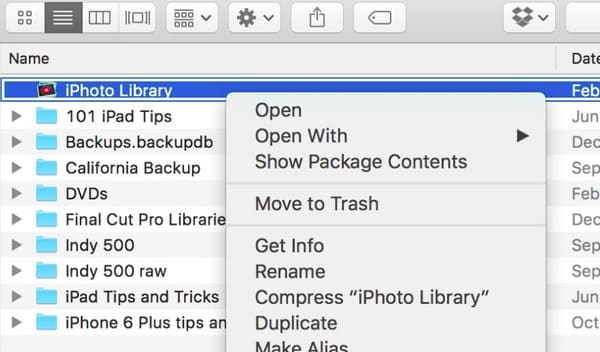
如果人們只想清空iPhoto圖庫怎麼辦? 如果您堅持使用iPhoto而不是照片應用程序,那麼您也可以前往iPhoto應用程序刪除iPhoto中的所有照片。
步驟1:啟動iPhoto應用程序並選擇不需要的照片。
步驟2:單擊頂部工具欄上的“照片”。
步驟3:從其下拉列表中選擇“移至垃圾箱”。
步驟4:在左側面板中選擇“垃圾箱”。
步驟5:單擊“清空廢紙“”,然後選擇“確定”以確認iPhoto中的刪除。
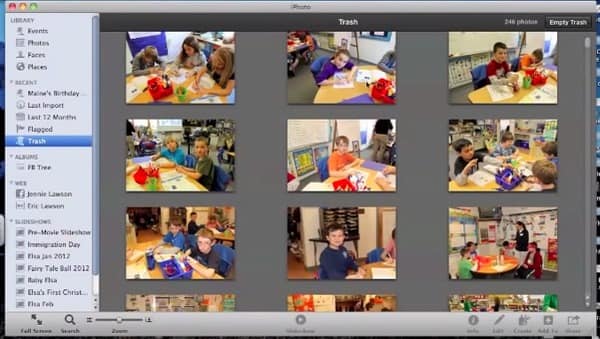
之後,您還需要清空Mac計算機的垃圾箱。
這樣,您也可以使用第三方軟件 在Mac上恢復照片.
部分2:我可以刪除遷移的iPhoto圖庫嗎?
將iPhoto圖片遷移到Photos應用程序後,您可以直接在Mac上刪除舊的iPhoto圖庫。 刪除iPhoto圖庫圖片之前無需創建備份。
但是,有些人擔心當前的照片應用程序的安全性。 嗯,這並不重要。 安全移至照片後,您可以按照以下步驟刪除iPhoto圖庫。
步驟1:在此過程之前退出iPhoto和照片應用。
步驟2:轉到“查找器”,然後單擊左側面板中的“圖片”。
步驟3:選擇“ iPhoto Library.library”文件。
步驟4:將其拖放到廢紙簍。
步驟5:右鍵單擊“垃圾箱”,然後選擇“空垃圾箱”。
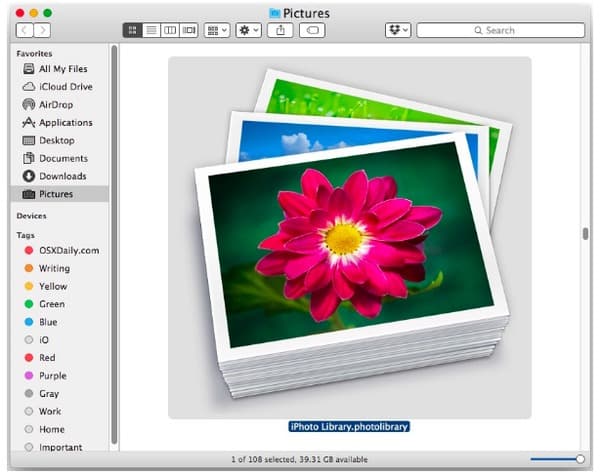
因此,您可以輕鬆刪除iPhoto圖庫圖片並重新獲得Mac存儲空間。 如果你願意,請查看這篇文章 刪除iPhone上的下載.
部分3:如何從iPhoto圖庫中永久刪除照片
實際上,你可以跑 Apeaksoft Mac Cleaner 刪除所有重複的照片。 此外,這個功能強大的程序可以幫助您查找和刪除所有重複的視頻,文檔,音樂和其他文件。
因此,您可以清理Mac並完全刪除這些重複的項目。 此外,Mac Cleaner允許用戶永久刪除任何不需要的Mac數據,包括cookie,緩存和其他私人文件。
- 永久刪除Mac上的垃圾文件,大文件和舊文件以及其他不需要的文件。
- 在Mac上查找並刪除重複的照片或其他文件。
- 卸載任何不需要的應用程序和相關文件。
- 只需點擊一下,即可保護您的隱私並清理無用的文件。
- 監控Mac性能,包括磁盤利用率,電池狀態,內存性能和CPU使用率。
如何快速刪除Mac上的重複iPhoto圖庫照片
步驟1:啟動Mac Cleaner
免費下載並安裝Mac Cleaner軟件。 在Mac計算機上啟動此重複的照片查找器。 然後,您可以在默認的“系統狀態”頁面中單擊“掃描”,以查看Mac的當前狀況。

步驟2:掃描重複的照片
單擊左側面板“工具”下的“類似圖像查找器”。 然後選擇“掃描”開始搜索所有重複的照片,包括iPhoto圖庫照片。 等待一段時間以完成該過程。
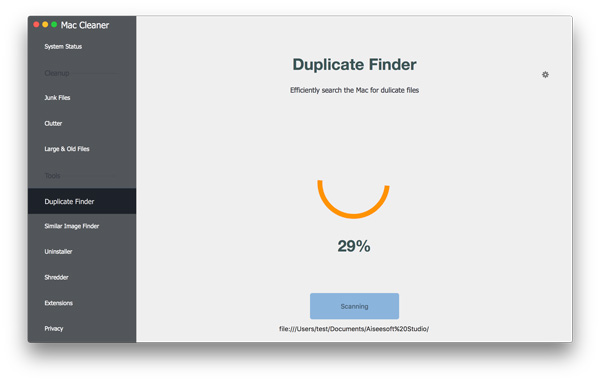
步驟3:刪除iPhoto圖庫中的圖像
從頂部的“排序依據”下拉列表中排序出某些重複的圖像。 選擇一張照片並預覽其詳細信息。 稍後,單擊要刪除的重複照片之前的小框。 選擇“清潔”可立即刪除重複的iPhoto圖庫照片。
部分4:從iPhoto庫刪除照片的常見問題解答
1.如何訪問iPhoto圖庫?
首先,通過單擊其Dock圖標切換到“ Finder”。 單擊“新建查找器窗口”選項,然後在用戶文件夾中向下滾動並打開“圖片”文件夾。 然後,找到“ iPhoto Library”文件,在單擊“ iPhoto Library”文件的同時按住“ Control”鍵。 接下來,單擊“顯示包內容”選項,然後打開“ Data.noindex”文件夾。 在此文件夾中,您可以看到所有照片按日期分類到文件夾中。
2.從iPhoto轉換為照片後,可以刪除重複的照片嗎?
您可以在Mac上方便地檢查和刪除重複的照片。 您可以使用內置的查找器功能查找重複的照片。 Finder功能使您可以搜索不同種類的Mac重複數據,例如照片,文檔,電影,音樂,PDF,文本等。 然後,您可以在找到重複的照片後將其刪除。
3.如何將iPhoto圖庫轉移到新Mac?
要將iPhoto圖庫複製到新Mac,首先,可以將圖庫存儲在外部存儲設備上,例如格式化為APFS或Mac OS Extended的USB或Thunderbolt驅動器。 移動完成後,從舊Mac彈出硬盤驅動器並將其連接到新的Mac。 接下來,在新的Mac上打開iPhoto。 按住鍵盤上的Option鍵,並按住Option鍵,直到提示您創建或選擇iPhoto圖庫。
4.如何將iPhoto圖庫移動到新位置?
對於新位置,只需將iPhoto圖庫文件夾或程序包拖到新位置即可。
稍後,重新啟動計算機以檢查那些重複的iPhoto照片是否已被刪除。 此外,Mac Cleaner不僅可以幫助您查找所有重複的圖像,還可以查找其他類型的重複文件。 只需轉到“重複查找器”即可有效地搜索和刪除重複文件。
最後但同樣重要的是,您可以將照片傳輸到雲存儲空間,如iCloud,Dropbox等(將Mac備份到iCloud)。 這是保存以前內存並保持Mac清潔的好方法。
此外,您可以輕鬆地在任何Apple設備上訪問這些照片。








